很多人不知道excel如何取消科学计数法,我们在excel表格中制作过程中经常性会遇到输入的数字以科学计数法显示出来,那么遇到这样的情况我们应该如何设置来取消并让其按照正常的数字形式显示呢?今天就为大家带来这个Excel科学计数法转换成数字的方法,希望可以帮助到有需要的网友。
excel取消科学计数法
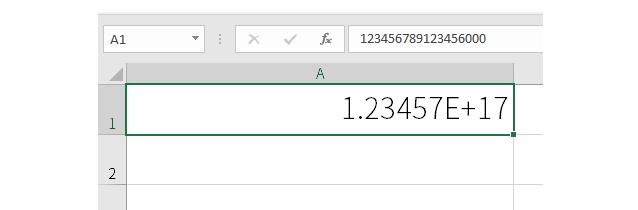
1、打开excel软件并打开需要设置的exce表格,如上图所示,我们可以看到表格单元格中的数字目前是以科学计数法的形式显示的;
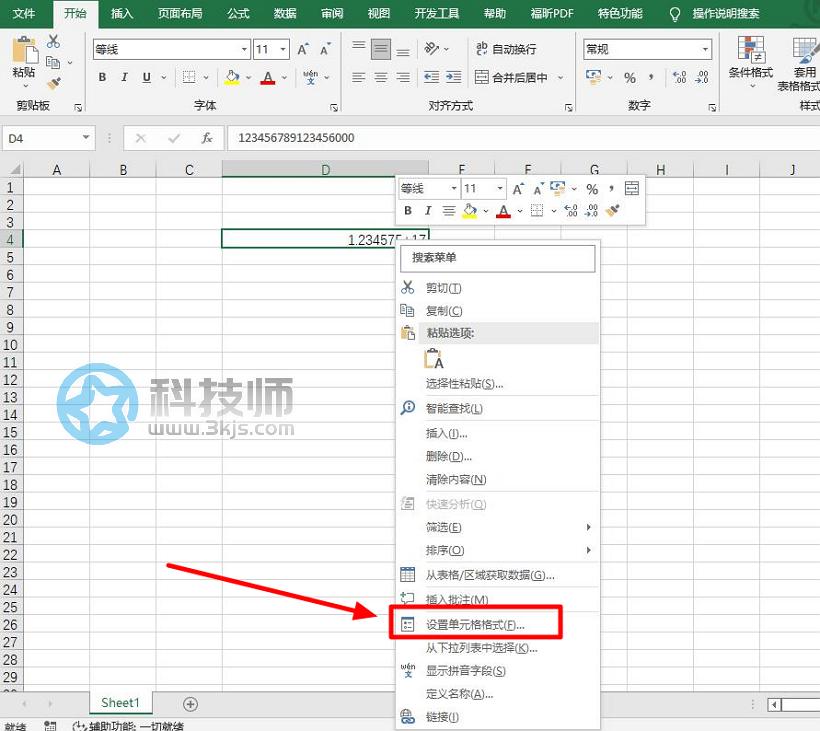
2、如上图所示,我们首先将这一列单元格的宽度调宽,然后鼠标右键点击数字的单元格,在弹出的右键菜单中选择并点击“设置单元格格式”;
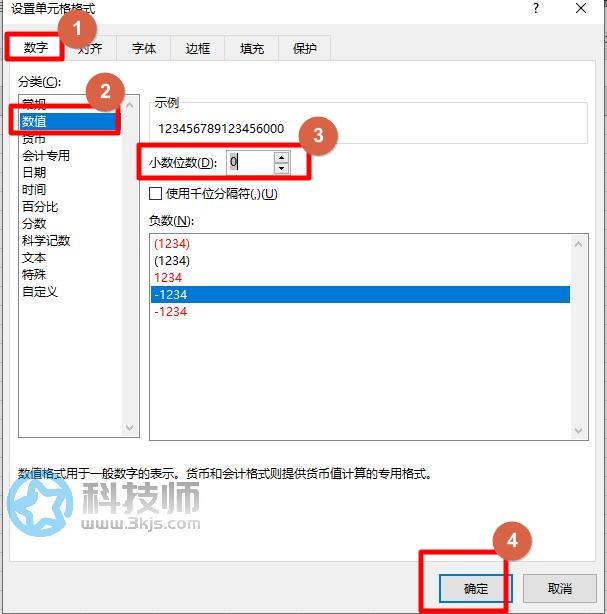
3、如上图所示,进入设置单元格格式后,我们首先点击图示标注1的”数字”,然后点击图示标注2的“数值”,然后根据自己的实际情况设置小数位数,如果是整数那就将其设置为0,最后点击图示标注4所示的“确定”。
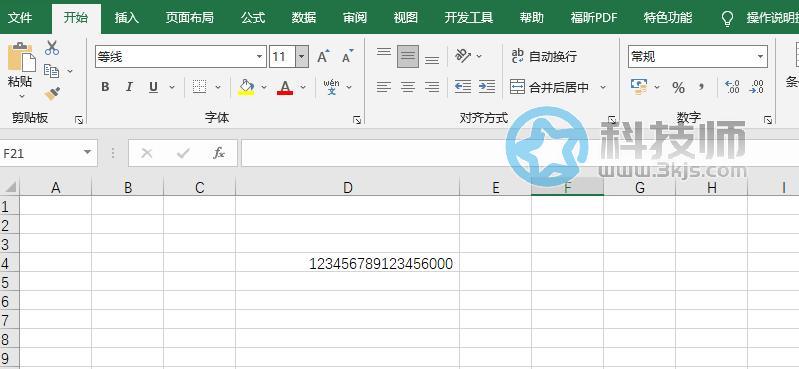
最后我们就能看到,这个单元格的数字已经不再以科学计数法显示了,而是按照正常的数值形式显示了。











![爱贝壳内容同步助手 - 多平台内容发布和管理工具[Chrome]](https://www.3kjs.com/wp-content/uploads/2025/04/iScreen-Shoter-Google-Chrome-250424052645-200x150.webp)

